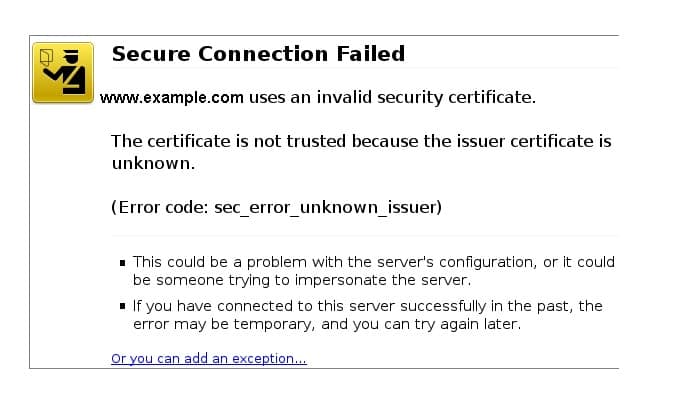
Una de las situaciones más frustrantes que podemos tener al momento de usar los navegadores web, son los errores que se generan de repente. Mientras que Chrome y Opera tienden a operar en el mismo plano, Safari, Firefox y Microsoft Edge hacen lo suyo. Por ejemplo, consideremos el código de error SEC_ERROR_UNKNOWN_ISSUER en Firefox.
El código de error SEC_ERROR_UNKNOWN_ISSUER también aparece como «NET: ERR_CERT_AUTHORITY_INVALID» en Chrome y «DLG_FLAGS_INVALID_CA» en Edge.
Lo que es más complicado es que este mensaje puede significar dos cosas para los usuarios de Firefox y Edge, mientras que Chrome tiene mensajes de error dedicados para cada una de las dos variaciones.
Entraremos en eso en solo un segundo.
¿Qué significa error SEC_ERROR_UNKNOWN_ISSUER?
El código de error SEC_ERROR_UNKNOWN_ISSUER está destinado a informar a los usuarios que un sitio web está intentando utilizar un certificado SSL emitido por una entidad que no es de confianza.
La forma en que funciona la infraestructura de clave pública (PKI), y para que funcione correctamente, solo las autoridades de certificación (CA) de confianza pueden emitir certificados de confianza.
Existe un conjunto muy estricto de pautas que las CA siguen para garantizar que ambos estén realizando su debida diligencia con respecto a la validación y que estén actuando de buena fe cuando emiten certificados.
Los errores se tratan con dureza, por lo que hay muchos incentivos para hacer las cosas bien.
Si recibes el mensaje SEC_ERROR_UNKNOWN_ISSUER, significa que los navegadores NO confían en quien emitió su certificado.
Qué significa el código de error SEC_ERROR_UNKNOWN_ISSUER en Firefox
Ahora aquí es donde se vuelve confuso. El código de error SEC_ERROR_UNKNOWN_ISSUER en Firefox se refiere a uno de dos escenarios posibles:
- El certificado fue emitido por una CA que no es de confianza; o
- De alguna manera, la raíz de la CA emisora se eliminó del almacén raíz.
Casi siempre es lo primero. Específicamente, generalmente es un certificado de Symantec Legacy el culpable.
Symantec desconfiaba por completo el otoño pasado. Todos los certificados digitales restantes debían ser reemitidos por DigiCert, quien se hizo cargo de las operaciones de CA de Symantec luego de su adquisición.
De lo contrario, los navegadores también desconfiarían de ellos.
Firefox usa la advertencia SEC_ERROR_UNKNOWN_ISSUER para referirse a cualquier emisión de una CA que no es de confianza.
Otros navegadores, como Chrome, tienen mensajes específicos para Symantec Legacy y otras emisiones de CA que no son de confianza.
Pero para hacer las cosas aún más confusas, el mensaje de error CERT_AUTHORITY_INVALID que Chrome proporciona a las CA no confiables (que no se denominan Symantec) es el mismo que usa para los errores de certificados autofirmados, mientras que Firefox tiene un mensaje de error dedicado para autofirmados.
¿Te sientes confundido todavía?
Solo recuerda que nos estamos enfocando en Firefox en este momento. Entonces, cuando veas el error SEC_ERROR_UNKNOWN_ISSUER, es seguro asumir que el certificado no es confiable debido a quién lo emitió.
Arreglar el error SEC_ERROR_UNKNOWN_ISSUER para usuarios web
Desafortunadamente, la mayoría de las veces, lo máximo que puede hacer cuando ve el mensaje SEC_ERROR_UNKNOWN_ISSUER emergente es notificar al propietario del sitio. NO haga clic en la advertencia.
Es un mal hábito y recompensa la mala seguridad. En su lugar, notifica al propietario del sitio y, si no se soluciona rápidamente, tal vez piense en llevar su negocio a otra parte.
La otra posibilidad, y esta son mucho más remota, a menos que haya estado jugando con tu configuración, es que el certificado de CA raíz relevante se eliminó de su tienda raíz.
Si este es el caso, simplemente borra tu configuración y luego elimina y reinstala Firefox. Esa es la forma más rápida de solucionar el problema.
Sabemos que no es la corrección del código de error SEC_ERROR_UNKNOWN_ISSUER que necesariamente estaba esperando. Sin embargo, recuerda que si sigue apareciendo un error después, son ellos, no tu.
Cómo puedo reparar este código de error siendo propietario de sitios
Independientemente de si recibe este error debido a un certificado de Symantec heredado o simplemente porque Firefox no confía en la CA de su certificado, en realidad solo tiene una opción: necesita obtener otro certificado.
Hay docenas de CA confiables a varios precios que pueden emitir un certificado SSL de confianza universal. Si usa ACME, el cambio solo requiere unos pocos clics.
De lo contrario, necesitará unos minutos de intervención manual. Independientemente, el problema es la CA que emitió el certificado. Es hora de encontrar uno nuevo.
Si aún no logras entenderlo, sigue estos pasos para que consigas rápidamente resolver el error SEC_ERROR_UNKNOWN_ISSUER:
- Abre Firefox
- Presiona el botón de menú en la parte superior derecha que se ve como tres barras una debajo de la otra
- Ve a Opciones, luego a Privacidad y Seguridad – presiona Ver certificados
- Ubícate donde dice Autoridades – elimina cualquier entrada de Bitdefender en la lista
- Presiona en Importar: navega a C: \ Archivos de programa \ Bitdefender Antivirus Free \ web \ mitm_cache – selecciona fake-ca.crt y presiona Abrir
- Marca todas las casillas que se le soliciten – presione Siguiente hasta que se instale el certificado
- Reinicia Firefox. También puede ser necesario reiniciar la computadora.
Importar el certificado de firma
Si importas el certificado de firma del programa al almacén de certificados de Firefox, todos sus certificados falsos serán de confianza y podrás solventar el error SEC_ERROR_UNKNOWN_ISSUER.
(A) Si aún no tiene un archivo de certificado listo para importar, puede exportarlo desde IE o Chrome.
- Esto puede aparecer en el cuadro de diálogo Certificados de IE O puede aparecer cuando ve los detalles del certificado en cualquier página segura que cargue en IE / Chrome
- El botón Exportar o Copiar a archivo inicia el Asistente de exportación. Utilice el formato DER y guárdelo en una ubicación conveniente
(B) Cuando haya terminado con todas las exportaciones necesarias para completar la cadena en la Ruta de certificación, puede importar los certificados en la pestaña Autoridades de Firefox:
- Windows: botón de menú de «3 barras» (o menú Herramientas)> Opciones
- Mac: botón de menú de «3 barras» (o menú de Firefox)> Preferencias
- Linux: botón de menú de «3 barras» (o menú Editar)> Preferencias
- Cualquier sistema: escriba o pegue acerca de: preferencias en la barra de direcciones y presione Entrar / Retorno para cargarlo
- En el cuadro de búsqueda en la parte superior de la página, escriba cert y Firefox debería filtrar la lista.
- Haz clic en «Ver certificados» para abrir el Administrador de certificados y haga clic en la pestaña «Autoridades».
- Luego, puede usar el botón «Importar» para importar el certificado del software de seguridad.
Cuando se te pregunte, sugiero permitir el certificado solo para sitios web a menos que su departamento de TI sugiera lo contrario.
Es un poco doloroso, pero la ventaja de ese enfoque es que está haciendo un compromiso mínimo de seguridad.
Esperamos que con estos consejos logres reparar este código de error y puedas usar tu navegador con total normalidad.
Si conoces otro método para ponerle fin a este error, no dudes en compartirlo con nosotros en nuestra sección de comentarios más abajo.
No olvides que en nuestro portal tenemos un montón de información útil para ti. Nos leemos en nuestra próxima publicación.
Me llamo Javier Chirinos y soy un apasionado de la tecnología. Desde que tengo uso de razón me aficioné a los ordenadores y los videojuegos y esa afición terminó en un trabajo.
Llevo más de 15 años publicando sobre tecnología y gadgets en Internet, especialmente en mundobytes.com
También soy experto en comunicación y marketing online y tengo conocimientos en desarrollo en WordPress.